- ホーム >
- FMVサポート >
- パソコン活用情報 >
- ウイルス・セキュリティ情報 >
- シマンテック セキュリティ スクエア >
- 一時的に警告メッセージを非表示にする機能
FMVユーザーの方はユーザー登録をお願いします。電話やメールでのお問い合わせの際に必要です。
一時的に警告メッセージを非表示にする機能
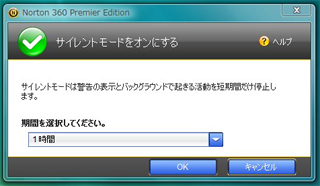 あなたの大切なコンピュータを恐ろしいインターネットの脅威から守るために、ノートン製品は日々進化しています。ノートン製品は、なるべく警告メッセージを表示しないように設計されていますが、進化の過程で処置を求めるために、警告メッセージを表示する場合があります。そんな大切な機能だとわかってはいても、PCで映画を見たり、ゲームをしたり、仕事のプレゼン中など、「今だけは警告メッセージを出さないで!」と思う場面がありますよね!?そんなあなたの希望に応えるのが、ノートンの「サイレントモード」と呼ばれる機能です。
あなたの大切なコンピュータを恐ろしいインターネットの脅威から守るために、ノートン製品は日々進化しています。ノートン製品は、なるべく警告メッセージを表示しないように設計されていますが、進化の過程で処置を求めるために、警告メッセージを表示する場合があります。そんな大切な機能だとわかってはいても、PCで映画を見たり、ゲームをしたり、仕事のプレゼン中など、「今だけは警告メッセージを出さないで!」と思う場面がありますよね!?そんなあなたの希望に応えるのが、ノートンの「サイレントモード」と呼ばれる機能です。
サイレントモードを有効にすると、警告メッセージの表示が一時的に中断されます。警告メッセージは一時的に停止されますが、ウイルスやその他のインターネットの脅威からコンピュータを保護する機能は存続しますので、セキュリティは万全です。サイレントモードのときに、セキュリティの脅威が検出された場合も、バックグラウンドで適切な処理が行われコンピュータは保護されますが、警告メッセージは表示されません。またサイレントモードでは、通常バックグラウンドで行なわれているセキュリティ対策の活動が自動的に最小限に抑えられますので、コンピュータの処理速度が向上します。そのため映画・ゲーム・書類作成など、実行するアプリケーションの処理速度への影響が少なく、スムーズに作業を進めることができます。サイレントモードの有効期間が終了すると、自動的に通常の活動に戻ります。
ノートン製品は、全画面モードで実行されているアプリケーションを自動的に検出し、全画面表示の場合は、自動的にサイレントモードをオンにします。たとえば、映画を見たり、ゲームをしたり、プレゼンの発表などを行なう場合は、全画面モードでアプリケーションを実行している状態になるため、ユーザーがわざわざサイレントモードの設定をする必要はありません。
全画面表示以外の場合に、自分の希望の時間帯にサイレントモードを有効にしたい場合は、手動で設定をすることも可能です。サイレントモードの有効期間は、1時間、2時間、4時間、6時間のいずれかを指定できます。指定した時間が経過すると、サイレントモードは自動でオフになります。また、指定した時間が経過していなくても、サイレントモードが不要になった時点で、手動でオフに戻すことも可能です。
1.オンにするには
Windows のタスクバーの通知領域で ノートン製品の アイコンを右クリックして[サイレントモードをオンにする]をクリックします。
(ここではノートン 360 プレミアエディションを使用しています)

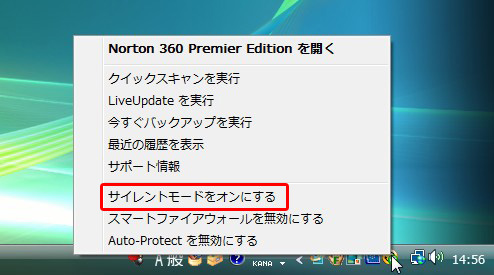
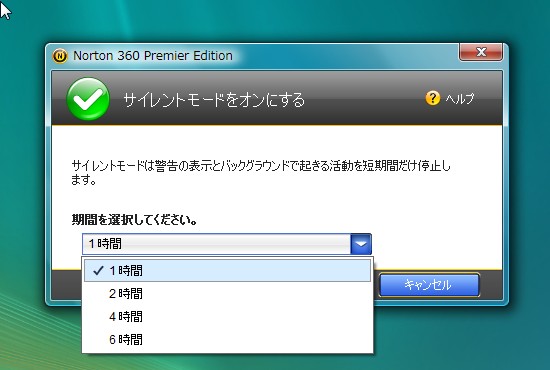
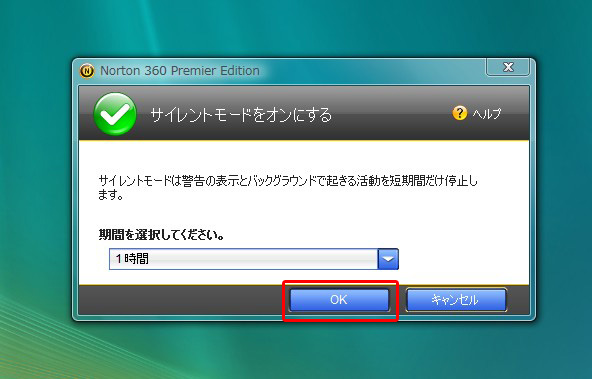
2. オフにするには
Windows のタスクバーの通知領域で ノートン製品のアイコンを右クリックして[サイレントモードをオフにする]をクリックします。
指定された期間が過ぎると、サイレントモードをオフにします。 また、設定を上書きして、いつでもサイレントモードを手動でオフにすることができます。
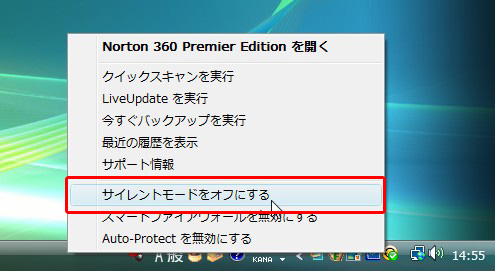
警告メッセージが不要なときや、パソコンの処理速度が求められるときなどに、このサイレントモードが大変便利です。
サイレントモード機能を活用すれば、快適なパソコン環境と万全なセキュリティ対策の2つを同時に実現することができるのです!
[提供:シマンテック]









